Comment fusionner les modifications dans un classeur partagé ?
Lorsque vous créez un classeur partagé et autorisez d'autres personnes à le modifier, il peut y avoir plusieurs copies après que d'autres aient apporté des modifications à ce classeur partagé. Et si vous souhaitez fusionner toutes les modifications dans le classeur partagé, comment pouvez-vous procéder ? Ce tutoriel va vous enseigner une méthode rapide pour fusionner les modifications dans un classeur partagé.
Fusionner les modifications dans un classeur partagé
 Fusionner les modifications dans un classeur partagé
Fusionner les modifications dans un classeur partagé
Si vous souhaitez fusionner les modifications dans un classeur partagé, vous devez ajouter une commande de comparaison et de fusion des modifications entre les classeurs dans la barre d'outils Accès rapide.
1. Ouvrez le classeur partagé dans lequel vous souhaitez fusionner les modifications, puis cliquez sur la flèche de la barre d'outils Personnaliser l'accès rapide, puis sélectionnez Plus de commandes. Voir capture d'écran :

2. Dans la fenêtre Options Excel, sélectionnez Toutes les commandes dans la liste déroulante Choisir les commandes depuis, puis sélectionnez la commande Comparer et fusionner les classeurs et cliquez sur Ajouter ou double-cliquez pour l'ajouter au volet Personnaliser l'accès rapide. Voir capture d'écran :
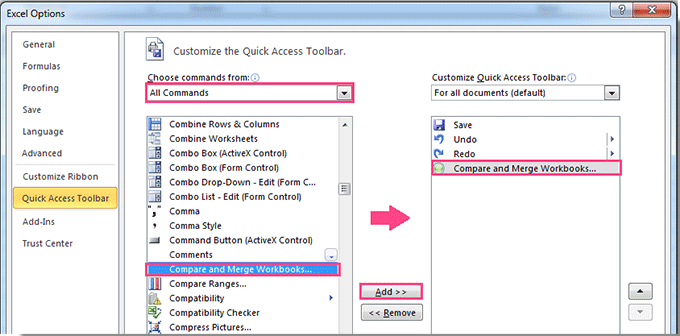
3. Cliquez sur OK pour fermer la fenêtre, et vous pouvez voir que la commande Comparer et fusionner les classeurs a été ajoutée à la barre d'outils Accès rapide. Voir capture d'écran :

4. Maintenant, vous pouvez fusionner les modifications. Cliquez sur le bouton de commande Comparer et fusionner les classeurs, et cela ouvre une boîte de dialogue Sélectionner les fichiers à fusionner dans le classeur actuel, où vous pouvez sélectionner les classeurs dont vous souhaitez fusionner les modifications. Voir capture d'écran :

5. Cliquez sur OK. Maintenant, toutes les modifications sont fusionnées dans votre classeur partagé actuel.
Remarques :
1. Le bouton de commande Comparer et fusionner les classeurs ne peut être utilisé que dans un classeur partagé.
2. Cette méthode montre uniquement les dernières modifications apportées aux classeurs après la fusion.
Meilleurs outils de productivité pour Office
Améliorez vos compétences Excel avec Kutools pour Excel, et découvrez une efficacité incomparable. Kutools pour Excel propose plus de300 fonctionnalités avancées pour booster votre productivité et gagner du temps. Cliquez ici pour obtenir la fonctionnalité dont vous avez le plus besoin...
Office Tab apporte l’interface par onglets à Office, simplifiant considérablement votre travail.
- Activez la modification et la lecture par onglets dans Word, Excel, PowerPoint, Publisher, Access, Visio et Project.
- Ouvrez et créez plusieurs documents dans de nouveaux onglets de la même fenêtre, plutôt que dans de nouvelles fenêtres.
- Augmente votre productivité de50 % et réduit des centaines de clics de souris chaque jour !
Tous les modules complémentaires Kutools. Une seule installation
La suite Kutools for Office regroupe les modules complémentaires pour Excel, Word, Outlook & PowerPoint ainsi qu’Office Tab Pro, idéal pour les équipes travaillant sur plusieurs applications Office.
- Suite tout-en-un — modules complémentaires Excel, Word, Outlook & PowerPoint + Office Tab Pro
- Un installateur, une licence — installation en quelques minutes (compatible MSI)
- Une synergie optimale — productivité accélérée sur l’ensemble des applications Office
- Essai complet30 jours — sans inscription, ni carte bancaire
- Meilleure valeur — économisez par rapport à l’achat d’add-ins individuels